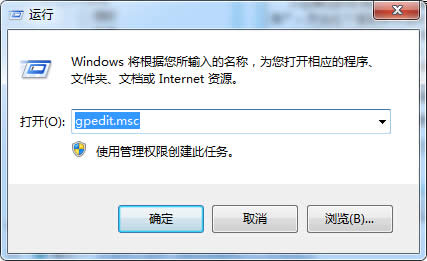windows7系统下玩游戏就不能全屏显示如何处理
当你重装WIN7系统后玩游戏的时候不能全屏,这是怎么回事呢?也许很多的朋友遇到过,今天刚好遇到在这里讲解一下,方便大家遇到此类问题时候找到解决办法。
推荐:win7系统下载
一、WIN7系统下游戏全屏问题通用解决方法
用Win键+R键,打开“运行”窗口,输入regedit 回车,这样就打开了注册表编辑器,然后,定位到以下位置:
HKEY_LOCAL_MACHINE\SYSTEM\ControlSet001\Control\GraphicsDrivers\Configuration\ 在Configuration这上面右键,选择查找,输入Scaling,在右框找到scaling,右键scaling修改 将数值改为3即可(原值是4),这种方法基本通杀所有Win7下游戏的全屏问题。
例如,有的用户找到了: HKEY_LOCAL_MACHINE\SYSTEM\ControlSet001\Control\GraphicsDrivers\Configuration\ BNQ7820G5904027026_14_07D9_0D^982BE6B19D3412E0FED7CFC9082CBA39\00\00\Scaling 把此处的Scaling数值改为3即可,在这个例子中,BNQ7820G5904027026_14_07D9_0D^982BE6B19D3412E0FED7CFC9082CBA39 注意,这段数值由于显示设备的不同而改变,以大家自己搜索到的键值为准!!
二、Nvidia显卡 有方案解决N卡在Win7下游戏全屏的问题,具体方法如下:
1、选择“NVIDIA控制面板”
2、在左侧选择“显示”——“更改平板显示器缩放”
3、选中“使用NVIDIA缩放功能” 这样设置好之后再去玩游戏试试,就基本能解决游戏全屏的问题了。
三、AMD ATi显卡(A卡用户) 超多的A卡用户也碰到游戏全屏的问题,除了1024×768分辨率外,使用任何分辨率进入游戏全屏模式,屏幕画面两边都出现有黑边,解决方法如下:
首先确保自己使用的是最新的显卡驱动,进入显卡设置中心,选择“配置”选项,然后点击“属性”按钮,将“缩放选项”下的“保持纵横比”改为“全屏幕”,点击“确定”按钮后,再次进入屏幕分辨率设置界面,将分辨率设置为您屏幕的正常分辨率(例如1366×768或者1440*900等)即可。
总结: 第一种方法主要推荐,而更多的用户在升级显卡最新的WIN7系统官方驱动后,这个问题也直接解决了,上面的三种解决方法仅供参考。
……